Kayıp / silinen verileri bilgisayardan, sabit sürücüden, flash sürücüden, hafıza kartından, dijital kameradan ve daha birçok şeyden kurtarın.
Olağanüstü Yöntemler Kullanarak Kurtarma İşleminden Sonra JPG Dosyalarını Onarma
 Tarafından güncellendi Somei Liam / 20 Ara 2022 14:20
Tarafından güncellendi Somei Liam / 20 Ara 2022 14:20JPG veya JPEG, aynı zamanda geliştiricisi olan Joint Photographic Experts Group'un kısaltması olan bir resim dosyası formatıdır. Bu belirli insan grubu, büyük resim dosyalarını boyut olarak küçültmek için bu formatı oluşturmaya karar verdi. Bu şekilde, daha verimli bir şekilde paylaşılabilirler, bu nedenle JPG günümüzün en popüler fotoğraf formatıdır. Ayrıca dünya çapındaki hemen hemen tüm cihazlarla uyumludurlar ve görüntülediğinizde çok hızlı bir şekilde yüklenebilirler. Bu görüntü formatının yalnızca birkaç dezavantajı vardır ve buna kalite de dahildir. Bir fotoğrafı JPG'ye sıkıştırdığınızda boyut küçüldüğü için fotoğrafın kalitesi de otomatik olarak düşer.
Buna rağmen JPG dosya formatı, daha fazla avantajı olduğu için hala ideal bir resim formatıdır. Bu nedenle, birçok kişi cihazlarına resim kaydederken varsayılan olarak JPG'yi kullanır. İster cihazınızın kamerasıyla manzaralar yakalayın, ister internetten bir fotoğraf indirin, bu görüntüler büyük olasılıkla JPG dosyaları olarak kaydedilir. Ancak bu formatın diğer dosya formatlarından farklı olmadığını unutmayın. Resimlerinizi kullanırken dikkatli olmazsanız, her zaman bozulabilirler. Ve bazen, bilginiz olmadan zaten onları bozduğunuzu fark etmeyebilirsiniz.
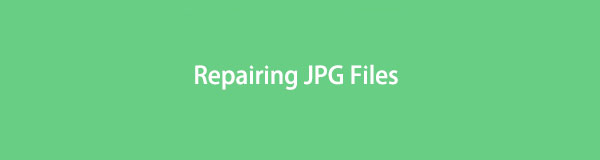
Bununla birlikte, bu makale, JPG dosyalarının nasıl bozulabileceğine dair bazı olası senaryolara ışık tutacaktır. Böylece, dosyalarınıza zarar verebilecek şeyler yapmaktan kaçınabileceksiniz. Ayrıca bu gönderi, bozuk JPEG dosyalarını onarmak için etkili çözümler sunacaktır. Bununla karşılaşmadan önce zaten birden fazla işlem denediyseniz, yol boyunca bazı dosyaları kaybetmiş olabilirsiniz. Bu nedenle, bozuk görüntülerinizi geri almanız için üçüncü taraf bir araç da ekledik. Ardından, iyileştikten sonra nihayet onları onarabilirsiniz.

Rehber Listesi
Bölüm 1. Neden JPG Dosyası Bozuldu?
Bir JPG dosyasının durumunu etkileyen birkaç faktör vardır. Fotoğrafların yanı sıra diğer dosya türlerinizin de bozuk olduğunu fark ederseniz, bunun virüslerle veya kötü amaçlı yazılımlarla bir ilgisi olabilir. Güçlü bir olasılık, bazı dosyalara veya dosya deponuzun kendisine bulaşmış olmalarıdır. Bu, web'den bir şey indirdiğinizde, özellikle de güvenli olmayan bir web sitesinden geliyorsa olur. Veya telefonunuza, sekmenize veya bilgisayarınıza bir uygulama veya program yüklediğinizde. Bu virüsler ve kötü amaçlı yazılımlar, cihazınıza girmenin yollarını bulabilir ve bu da dosyalarınıza zarar vermeye devam eder.
Şimdi, sadece JPG dosyanız bozuksa, fotoğrafla yaptığınız işlemleri gözlemleyin. Yakın zamanda düzenlediniz mi? Evet ise, düzenleme devam ederken bir kesinti olmuş olabilir. Dosyada hasar oluşturan fişi çekerek cihazınızı yanlışlıkla kapatmış olabilirsiniz. İndirilen dosya, zayıf bir internet bağlantısı veya elektrik kesintisi nedeniyle tamamlanmamış olabilir. Bu, cihazınızda aniden bir depolama alanı eksikliğiyle karşılaşırsanız dosya aktarımı için de geçerlidir. Olasılıklar sınırsızdır, ancak bir sonraki bölümde sorunu onarmak için çözümü ele alacağız.
FoneLab Data Retriever - Kayıp / silinen verileri bilgisayardan, sabit sürücüden, flash sürücüden, hafıza kartından, dijital kameradan ve daha birçok şeyden kurtarın.
- Fotoğrafları, videoları, belgeleri ve daha fazla veriyi kolayca kurtarın.
- Kurtarma işleminden önce verileri önizleyin.
- Cihazdaki, iCloud ve iTunes'daki verileri kurtarın.
Bölüm 2. JPG Dosyası Bozuk Nasıl Onarılır
En temel çözümü deneyerek zarar görmüş JPEG dosyalarını onarmaya başlayabilirsiniz.
Seçenek 1. Dosya adı uzantısını (.jpg veya .jpeg) değiştirmeden fotoğrafı yeniden adlandırın. İsimle ilgili özel bir kural yoktur. Yalnızca kaydetmeniz ve ardından dosyayı yeniden görüntülemeyi denemeniz gerekir. Bu işe yaramazsa, diğer yöntemleri deneyebilirsiniz.
Seçenek 2. Başka bir yol, JPG fotoğrafını dönüştürme yoluyla onarmaktır. Resminizin bir JPG veya JPEG dosyası olması amaçlanmayabilir. Bu tür bir biçimde değil, farklı bir biçimde erişilebilir olabilir. Ücretsiz bir çevrimiçi dönüştürücü bulabilir ve fotoğrafınızı oraya aktarabilirsiniz. Farklı dosya formatlarına dönüştürmeyi deneyin ve bunlardan birinde açılıp açılmadığına bakın.
3. Seçenek. Hala çalışmıyorsa, bilgisayarınızın Komut İsteminde CHKDSK çalıştırmak gibi deneyebileceğiniz başka seçenekler de vardır. Bu sistem aracı veya komutu, depolama sürücünüzdeki dosya sistemi hatalarını tarar. Sorunları çözme yeteneğine sahiptir ve sorun bozuk sektörler veya sürücüdeki diğer sorunlardan kaynaklanıyorsa kesinlikle bozuk JPG dosyalarınızı onarabilir.
Bozuk JPEG dosyasını CHKDSK komutuyla düzeltmek için aşağıdaki talimatlara uyun:
1. AdımJPG dosyası bilgisayarın sürücüsünde değilse, depolama sürücünüzü bilgisayara takın. Sonra vur Windows + R Çalıştır'ı açmak için tuşlar.
2. AdımBaşlatın komut İstemi arama kutusuna cmd yazarak. Daha sonra, yazın chkdsk (sürücü harfi):/f komut penceresinde.
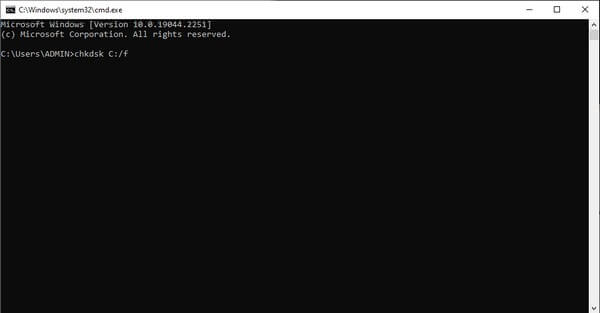
3. AdımProgram, cihazınızdaki sorunları taramaya başlayacaktır. JPG dosyasının çalışıp çalışmadığını görmek için işlemi tamamlayın ve bilgisayarınızı yeniden başlatın.
Bölüm 3. FoneLab Data Retriever ile Bilgisayardaki JPG Dosyaları Nasıl Kurtarılır
Artık JPG dosyalarınızı onarmanın çözümünü bulduğunuza göre, silinenleri de onarabilmeniz için kurtarmanın zamanı geldi. FoneLab Data Retriever sadece birkaç basit adımla onları profesyonel olarak geri kazanmanıza yardımcı olacaktır. Bu araç, bilgisayarlardan, flash sürücülerden, hafıza kartlarından ve daha fazlasından bozuk veya bozulmamış dosyaları kurtarır.
FoneLab Data Retriever - Kayıp / silinen verileri bilgisayardan, sabit sürücüden, flash sürücüden, hafıza kartından, dijital kameradan ve daha birçok şeyden kurtarın.
- Fotoğrafları, videoları, belgeleri ve daha fazla veriyi kolayca kurtarın.
- Kurtarma işleminden önce verileri önizleyin.
- Cihazdaki, iCloud ve iTunes'daki verileri kurtarın.
Bilgisayardaki JPG dosyalarını kurtarmak için aşağıdaki talimatlara uyun. FoneLab Data Retriever:
1. AdımÜcretsiz İndir FoneLab Data Retriever resmi web sitesinden. İndirilen yazılım dosyasına tıkladıktan sonra kurulum işlemine başlayın. Programı bilgisayarınızda çalıştırabilmeniz yalnızca birkaç saniye sürecektir.
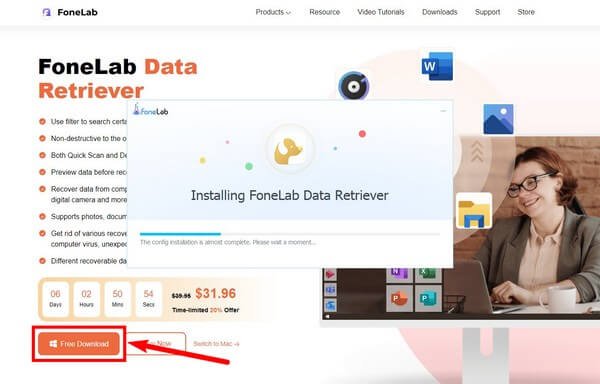
2. AdımYalnızca Resim ana arabirimdeki kullanılabilir türler listesinden veri türü. Ardından aşağıda, bozuk JPG dosyalarının konumuna tıklayın. Seçme taramak devam etmek için daha sonra.
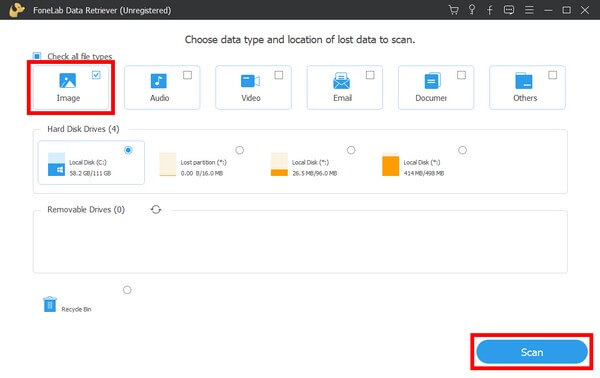
3. AdımBir sonraki arayüzde Görüntü klasörüne erişin. İçinde yeni bir dizi klasör var. JPG klasörünü açın ve kurtarmak istediğiniz fotoğrafları bulun. Bunları daha hızlı bulmak için arama çubuğunu da çalıştırabilirsiniz.
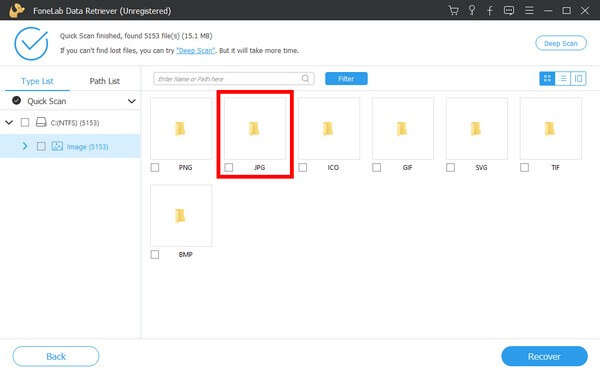
4. AdımAlmaya karar verdiğiniz her JPG dosyasının onay kutusunu işaretleyin. Son olarak, Kurtarmak onları bilgisayarınıza geri almak için sekme.
FoneLab Data Retriever - Kayıp / silinen verileri bilgisayardan, sabit sürücüden, flash sürücüden, hafıza kartından, dijital kameradan ve daha birçok şeyden kurtarın.
- Fotoğrafları, videoları, belgeleri ve daha fazla veriyi kolayca kurtarın.
- Kurtarma işleminden önce verileri önizleyin.
- Cihazdaki, iCloud ve iTunes'daki verileri kurtarın.
Bölüm 4. Bozuk JPG Dosyalarının Onarımı ve Kurtarması Hakkında SSS
1. Bozuk JPEG dosyalarını açabilir misiniz?
JPEG dosyasının ne kadar bozuk olduğuna bağlıdır. Bazı bozuk resimler açılabilir ancak tamamen görüntülenemez. Belki de sadece yarısı veya bir kısmı gösterilebilir. Ancak çoğu zaman açılamıyorlar.
2. FoneLab Data Retriever, PNG resim dosyası biçimini destekliyor mu?
Evet öyle. FoneLab Data Retriever, neredeyse tüm popüler görüntü dosyası formatlarını destekler. JPG veya JPEG'in yanı sıra PNG, GIF, BMP, PSD, RAW, ICO, SVG, TIF ve daha fazlasını içerir.
3. PNG, JPEG'den daha mı iyi?
Kalite söz konusu olduğunda PNG daha iyidir. Bir PNG dosyasına sıkıştırıldığında görüntünün kalitesi düşmez. Ancak bunun dışında, JPEG'in genel olarak daha fazla avantajı vardır.
FoneLab Data Retriever - Kayıp / silinen verileri bilgisayardan, sabit sürücüden, flash sürücüden, hafıza kartından, dijital kameradan ve daha birçok şeyden kurtarın.
- Fotoğrafları, videoları, belgeleri ve daha fazla veriyi kolayca kurtarın.
- Kurtarma işleminden önce verileri önizleyin.
- Cihazdaki, iCloud ve iTunes'daki verileri kurtarın.
Güvenebileceğiniz doğru araçlara ve yöntemlere sahip olduğunuzda bozuk bir görüntü veya herhangi bir dosya türü kolayca çözülebilir. Daha fazlasını bulmak istiyorsanız, lütfen şu adrese erişin: FoneLab Data Retriever kolayca web sitesi.
